Excel cơ bản
Cách Sort Trong Excel Thao Tác Cưc Dễ – Hiệu Quả Cao
Trong quá trình làm việc trên Excel chắc hẳn bạn cũng đã từng khó khăn trong việc tìm cách Sort trong Excel. Đặc biệt là sắp xếp những dữ liệu dạng text trùng nhau. Hiểu được điều đó, với bài viết dưới đây Học Office xin giới thiệu đến bạn các cách Sort trong Excel vô cùng hiệu quả chỉ cần thực hiền các bước đơn giản!
Mục lục bài viết
Cách Sort trong Excel 2010, 2013, 2017
Hướng dẫn 2 cách Sort trong Excel đơn giản nhất, cụ thể các bước như sau:
1. Cách Sort trong Excel từ trên xuống dưới
Bước 1: Mở file Excel rồi thực hiện mở bảng bạn muốn sắp xếp ra. Sau đó chọn và bôi đen vùng dữ liệu bảng cần sắp xếp.
Bước 2: Chọn [Ribbon] Data > Group Sort & Filter > A-Z (or Z-A)
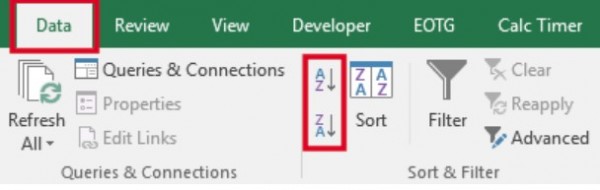
Cửa sổ Sort mở ra, ta có thể chèn thêm một cột muốn thay đổi thứ tự, thay đổi kiểu sắp xếp hoặc thực hiện thay đổi thứ tự điều kiện.
2. Cách Sort trong Excel từ trái sang phải
Bước 1: Mở bảng dữ liệu rồi di chọn bảng dữ liệu cần sắp xếp.
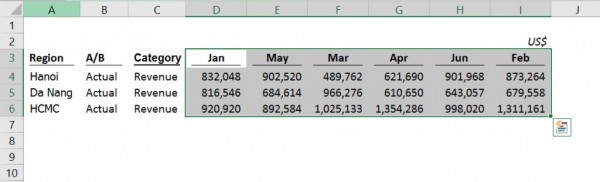
Bước 2: Chọn [Ribbon] Data > Chọn Group Sort & Filter > Sort.
Bước 3: Trong hộp thoại Sort, hãy chọn nút Options. Trong cửa sổ Sort Options chọn Sort Left to right > Nhấn OK.
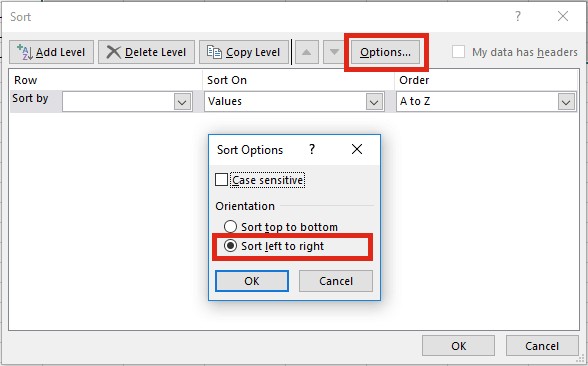
Bước 4: Chọn dòng muốn sắp xếp. Để sắp xếp theo Costom List, trong Order chọn Custom Lists…
Bước 5: Cửa sổ Custom Lists, chọn danh sách là Jan, Feb, Mar,… Rồi chọn OK là đã hiện kết quả sort từ trái sang phải theo thứ tự tháng.
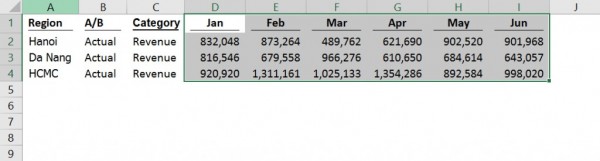
Cách sort theo A B C trong Excel
Các cách sắp xếp tên theo thứ tự A B C trong Excel đơn giản, dễ thực hiện như sau:
1. Cách sắp xếp tên theo thứ tự A B C khi họ và tên chung một cột
Bước 1: Nhấp chuột vào cột kế bên cột họ và tên, rồi chọn Insert.
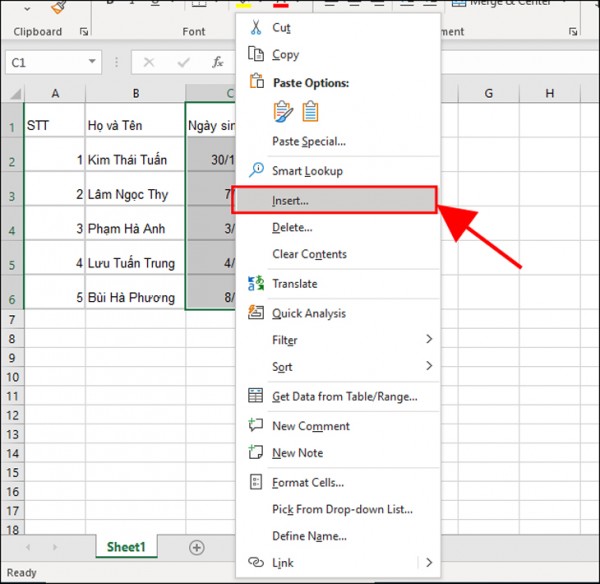
Bước 2: Đổi tên cột thành cột Tên vào sao chép tất cả thông tin ở cột họ và tên sang cột tên.
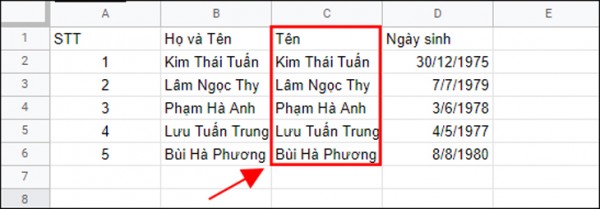
Bước 3: Bôi đen cột Tên và nhấn tổ hợp “Ctrl + H” để mở hộp thoại Find and Replace. Tại Find what nhập * dấu cách > chọn Replace All > Nhấn Close.
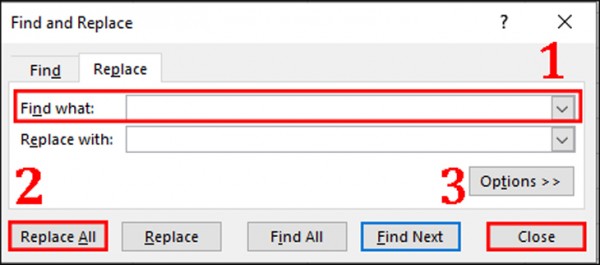
Bước 4: Nhấn enter để xác nhận. Vậy là ta đã có cột Tên được tách biệt riêng.
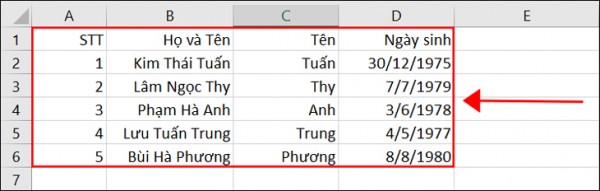
Bước 5: Nhấp chuột phải vào cột kế bên cột Họ và tên > Chọn Insert để tạo cột trống bên cột họ và tên.
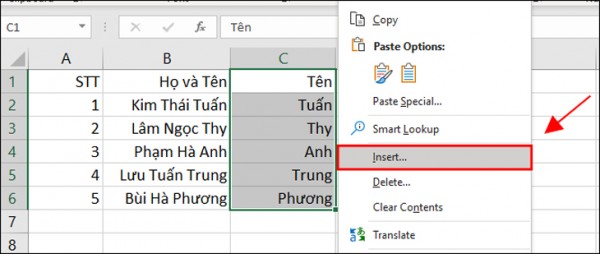
Bước 6: Ở ô C2, nhập công thức hàm =LEFT(B2,LEN(B2)-LEN(D2)) để tách họ và tên.
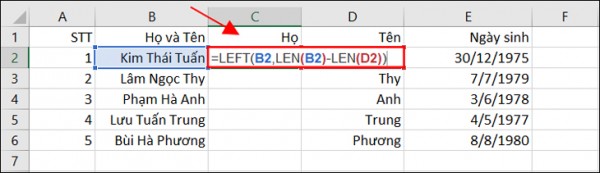
>>> Tham khảo: Các Hàm Trong Excel – Cách Sử Dụng “Dễ Dàng” Cơ Bản Nhất
Bước 7: Di chuột đến cạnh ô thứ nhất để hiển thị dấu cộng, nhấn và giữ chuột rồi kéo xuống những ô còn lại.
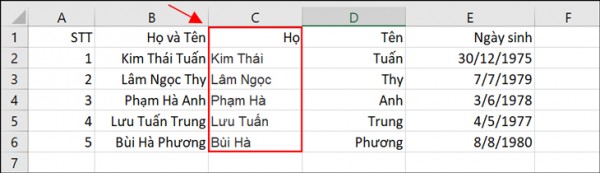
Bước 8: Bôi đen cột tên và chọn thẻ Data và chọn Sort AZ.
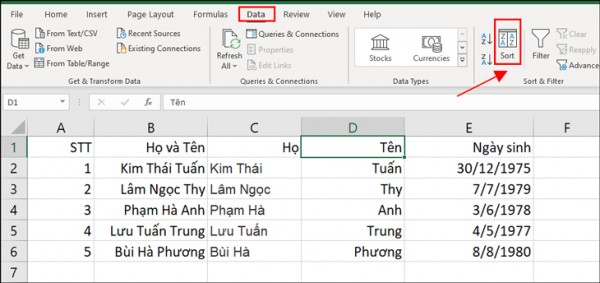
Bước 9: Bảng Sort hiện ra, tại phần Column, chọn Tên, tại phần Order chọn A to Z rôi nhấn OK.
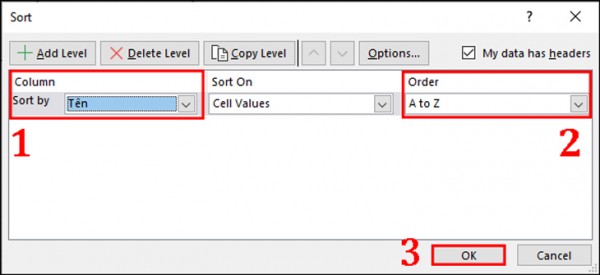
Bước 10: Lúc này cột tên sẽ được sắp xếp theo thứ tự ABC.

2. Cách sắp xếp tên theo thứ tự ABC khi họ và tên riêng hai cột
Bước 1: Tiến hành bôi đen cột Tên > Chọn Data > Chọn Sort AZ.

Bước 2: Bảng Sort mở ra, vào phần Column, rồi chọn Tên. Tại phần Order chọn A to Z rồi nhấn OK.
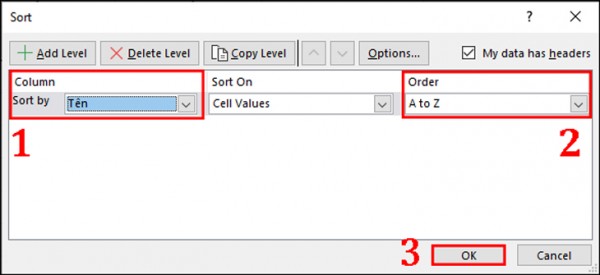
Bước 3: Vậy là cột tên đã được sắp xếp theo ABC.
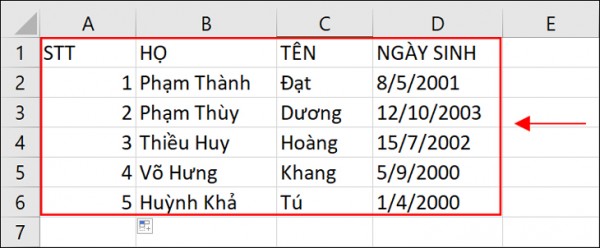
Cách sắp xếp khi có ô gộp trong Excel
Làm thế nào để sắp xếp khi có ô gộp trong Excel? Ta sẽ tiến hành 2 cách với các bước như sau:
1. Cách sắp xếp khi có ô gộp trong Excel bằng cách hủy hợp nhất ô
Bước 1: Chọn vùng dữ liệu có ô đã hợp nhất mà bạn muốn sắp xếp lại. Nhấp vào Hoe > Chọn Merge & Center để hủy hợp nhất các ô hợp nhất đã chọn.
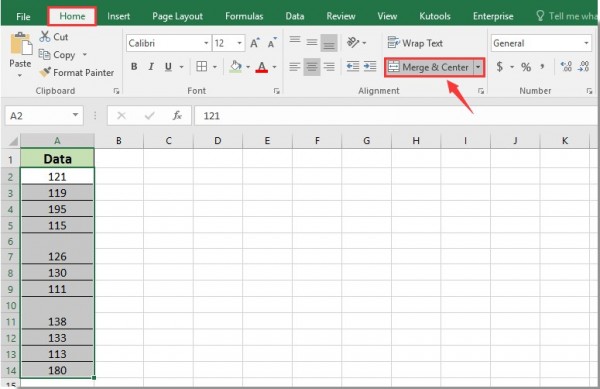
Bước 2: Bây giờ ta có thể thấy các ô trống tồn tại trong phạm vi dữ liệu đã chọn. Bôi đen phạm vi đó rồi nhấp vào Find & Select > Chọn Go To Special…
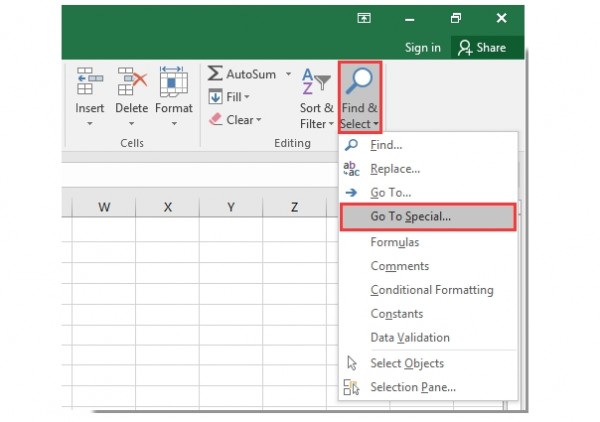
Bước 3: Hộp thoại Go To Special mở ra, ta chọn Blanks rồi bấm OK.
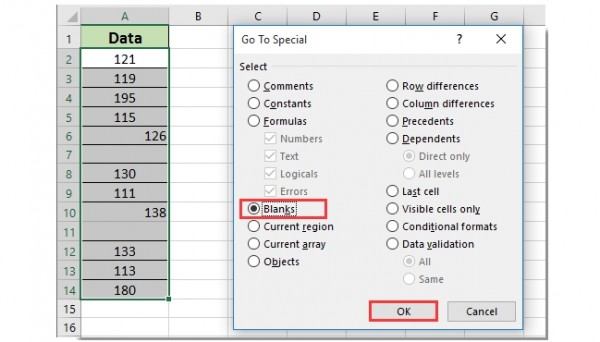
Bước 4: Nhập dấu bằng vào thanh công thức, rồi tham chiếu ô nằm trên ô trống, rồi nhấn Ctrl + đăng ký hạng mục thi phím đồng thời. Tất cả các ô trống đã được điền giá trị.
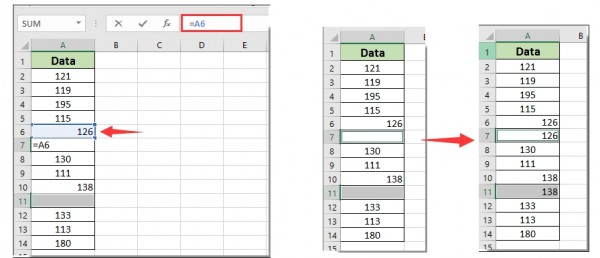
Bước 5: Tiến hành sắp xếp danh sách, và sau khi sắp xếp bạn có thể hợp nhất lại các ô nếu cần.
2. Cách sắp xếp khi có ô gộp trong Excel bằng Kutools
Để sử dụng tính năng này, điều đầu tien ta cần tải Kutools về máy.
Bước 1: Mở file Excel bạn cần sắp xếp, rồi nhấp vào Kutools > Merge & Split > Unmerge Cells & Fill Value.
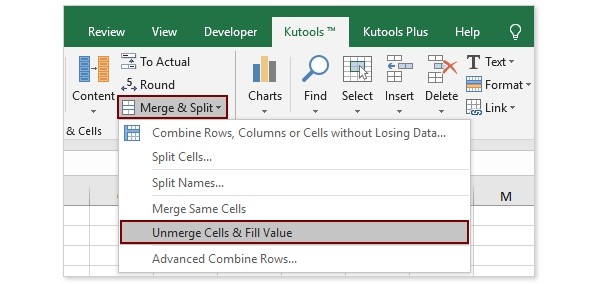
Bước 2: Bây giờ các ô đều không được hợp nhất và lấp đầu bằng các giá trị trùng lặp. Bạn có thể tiến hành sắp xếp dữ liêuj. Và bạn có thể chọn trang tính và nhấp vào Kutools > Merge & Split > Merge Same Cells để hợp nhất các ô có cùng giá trị lại.
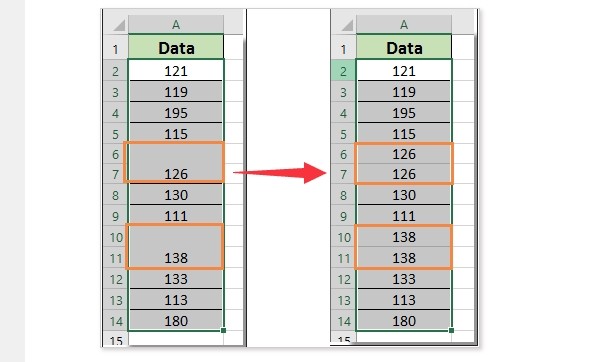
Cách sắp xếp theo thứ tự tăng dần trong Excel
Để thực hiện các bước ắp xếp theo thứ tự tăng dần trong Excel, bạn cần lưu ý: Nếu dữ liệu của bạn chỉ là một cột độc lập nào đó, thì chỉ cần bôi đen cột đó là đủ. Nhưng, nếu dữ liệu là một bảng gồm nhiều cột và dữ liệu có liên quan đến nhau giữa các cột, thì ta cần phải bôi đen toàn bộ nội dung của bảng. Nếu không chọn toàn bộ bảng, thì sau khi sắp xếp, dữ liệu trong bảng sẽ không đúng.
Bước 1: Chọn dữ liệu cần sắp xếp.
Bước 2: Nhấp vào Data trên menu, và chọn Sort. Khi đó, sẽ có cửa sổ Sort hiện ra. Chọn Sort by > Chọn Sort on là Cell Values.
Bước 3: Và cuối cùng, để sắp xếp theo thứ tự tăng dần, chọn Order là Smallest to Largest. Và ngược lại, nếu muốn sắp xếp theo thứ tự giảm dần, thì chọn Largest to Smallest. Sau đó nhấp chuột OK là xong.
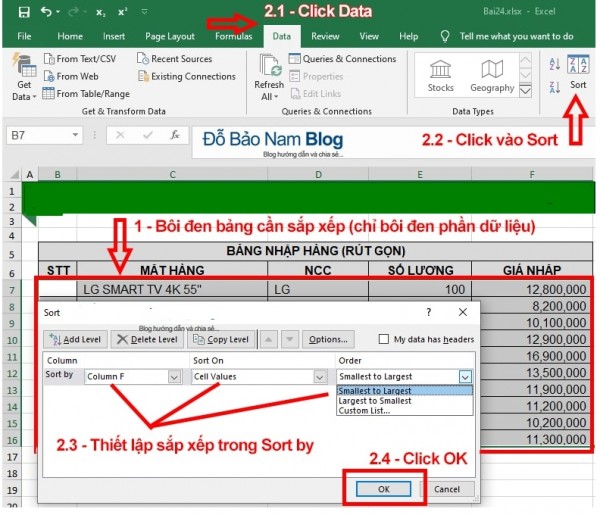
Hướng dẫn cách sắp xếp tên giống nhau trong Excel
Bước 1: Mở file Excel cần sắp xếp theo thứ tự, kích chuột vào ô đầu tiên của cột chứa muốn lọc dữ liệu.
Bước 2: Chọn mục Data > chọn mục Filter để tạo bộ lọc và sắp xếp dữ liệu.
Bước 3: Ở đầu mỗi cột sẽ xuất hiện một mũi tên trỏ xuống, nhấp vào mũi tên đó và lựa chọn theo những yêu cầu sau:
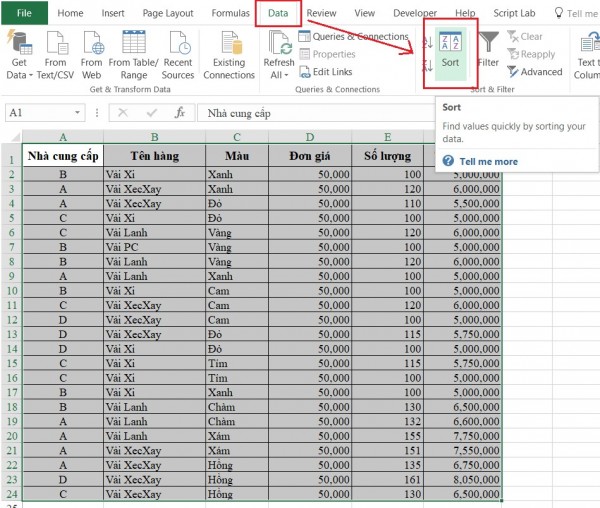
Để sắp xếp tên giống nhau trong Excel theo bảng chữ cái A B C ta nhấp chọn mũi tên trỏ xuống, hộp thoại mới sẽ hiện lên:
- Sort Z to A: Sắp xếp ngược lại.
- Sort A to Z: Sắp xếp theo thứ tự bảng chữ cái.
Sau khi tiến hành sắp xếp thì các dữ liệu ở các dòng sẽ tự động sắp xếp thành từng cột, mỗi cột sẽ thể hiện một màu và những tên giống nhau sẽ được bôi màu giống nhau và nằm liền bên nhau.
Vậy là với bài viết trên đây về cách sort trong Excel, hy vọng rằng bạn đã nắm rõ được cách làm một cách thành thục. Từ đó sẽ giúp bạn rút ngắn được thời gian khi xử lý dữ liệu trong Excel. Hãy cập nhật các bài viết tiếp theo của chúng tôi về các thủ thuật Excel cơ bản nhé!
Liên hệ ngay với Học Office
- Số điện thoại: 0399162445
- Địa chỉ: Số 36, Đường Phạm Dùng, An Hồng, An Dương, Hải Phòng
- Email: hocofficecom@gmail.com
- Website: https://hocoffice.com/
- Fanpage: https://www.facebook.com/hocofficetl
- Google maps: https://goo.gl/maps/iWnK4DFBRq4XVp9B8
- Hastag: #hocoffice, #học_office, #hocofficecom, #excel, #word, #powerpoint, #congnghe, #phancung, #phanmem, #thuthuat
Baccarat Red88 – Đấu Trí Xa Hoa Tại Sòng Bạc Trực Tuyến
Baccarat Red88 dẫn bạn vào một hành trình cá cược trực tuyến đầy phấn khích, [...]
Th5
Kèo Rung Bóng Đá – Bí Quyết Cá Cược Đỉnh Cao Tại 98win
Kèo rung bóng đá tại 98win mang đến trải nghiệm cá cược trực tuyến sôi [...]
Th5
Thể Thao 77Bet – Cá Cược Đỉnh Cao Với Các Giải Đấu Lớn
Thể thao 77bet tại 77Bet là điểm đến lý tưởng cho những tín đồ cá [...]
Th5
Cách Chơi Catte – Bí Quyết Thắng Lớn Tại K8CC
Cách chơi catte là chìa khóa mở ra thế giới bài bạc trực tuyến đầy [...]
Th5
Bắn Cá Vàng – Phiêu Lưu Đại Dương Rực Rỡ Cùng LD789
Bắn cá vàng đã trở thành cơn sốt trong cộng đồng cá cược trực tuyến, [...]
Th5
Cá Cược Esport RED88 – Sân Chơi Kịch Tính Cho Fan Thể Thao Điện Tử
Cá cược esport tại RED88 là hành trình đưa bạn vào thế giới thể thao [...]
Th5
Tính Điểm Bài Nhanh – Bí Quyết Thắng Lớn Cùng RED88
Tính điểm bài nhanh là kỹ năng quan trọng giúp người chơi làm chủ các [...]
Th5
Tổng Hợp Đá Gà Red88 – Trải Nghiệm Giải Trí Đỉnh Cao
Tổng hợp đá gà tại https://red88biz.cc/ mở ra thế giới giải trí độc đáo, nơi [...]
Th5